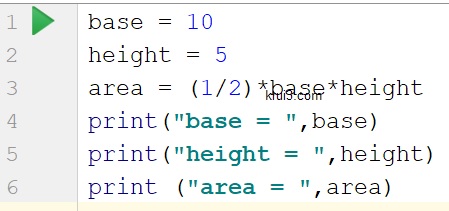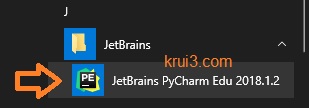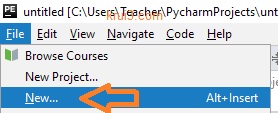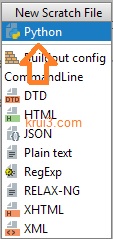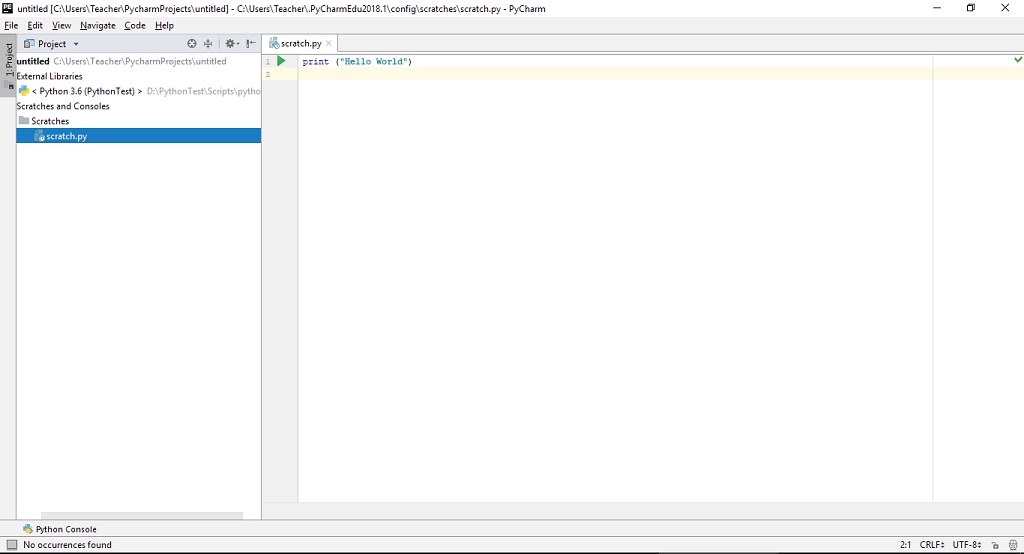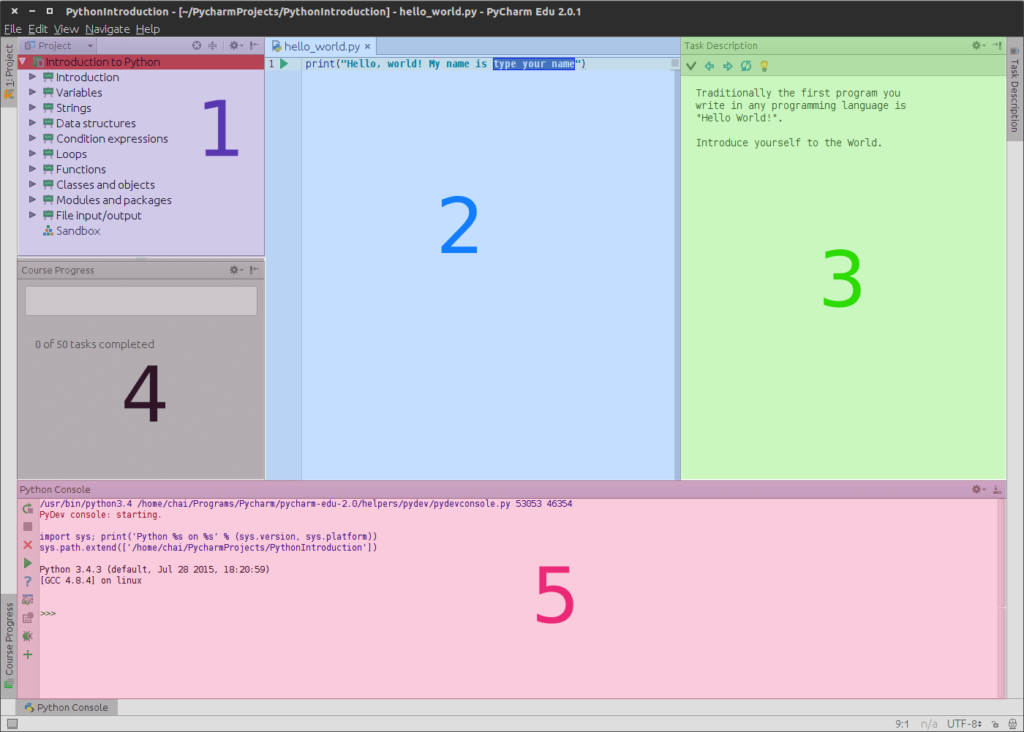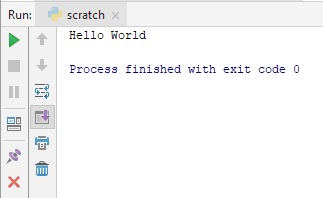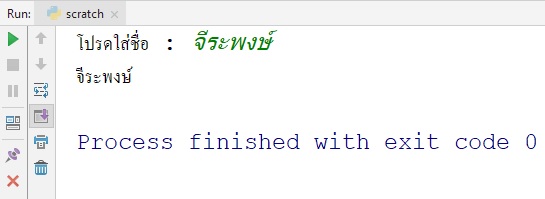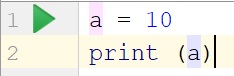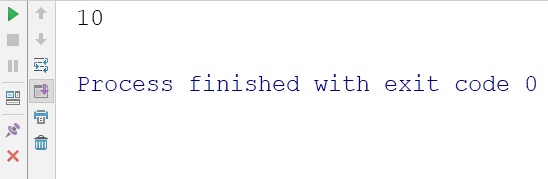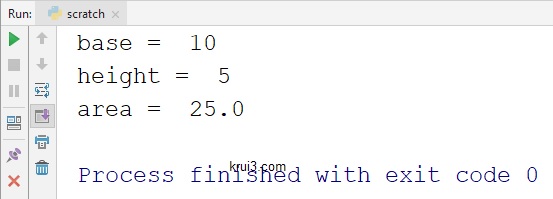โปรแกรม คือชุดคำสั่งสำหรับคอมพิวเตอร์ เพื่อให้คอมพิวเตอร์สามารถทำงานกับข้อมูลแล้วได้ผลลัพธ์ตามต้องการ การออกแบบและเขียนโปรแกรมเป็นขั้นตอนที่สำคัญในการแก้ปัญหา ดังนั้นผู้เขียนโปรแกรมจะต้องใช้หลักเหตุผลเชิงตรรกะและความคิดสร้างสรรค์ไปพร้อมกัน
รู้จักไพทอน (Python)
ไพทอน คือชื่อภาษาที่ใช้ในการเขียนโปรแกรมภาษาหนึ่ง ซึ่งถูกพัฒนาขึ้นมาโดยไม่ยึดติดกับแพลตฟอร์ม คือสามารถรันภาษาไพทอนได้ทั้งบนระบบ Unix, Linux , Windows หรือแม้แต่ระบบ FreeBSD ภาษาไพทอนเป็น Open Source เหมือนกับภาษา PHP ทำให้ทุกคนสามารถที่จะนำภาษาไพทอนมาพัฒนาโปรแกรมได้ฟรี ๆ โดยไม่ต้องเสียค่าใช้จ่าย และความเป็น Open Source ทำให้มีผู้เชี่ยวชาญเข้ามาช่วยกันพัฒนาให้ภาษาไพทอนมีความสามารถสูงขึ้น และใช้งานได้ครอบคลุมกับทุกลักษณะงาน
การเขียนโปรแกรมไพทอนจะใช้เครื่องมือในการพัฒนาที่เรียกว่า ไอดีอี (Integrated Development Environment : IDE) ซึ่งประกอบด้วยเครื่องมือแก้ไขโปรแกรมต้นฉบับ (Source Code Editor) เครื่องมือแก้ไขจุดบกพร่อง (Debugger) และเครื่องมือช่วยให้โปรแกรมทำงาน (Run) โดยทั่วไป Python IDE จะทำงานตามคำสั่งได้ใน 2 โหมด คือ
1. โหมดอิมมีเดียท (immediate mode) เป็นโหมดที่ผู้ใช้จะพิมพ์คำสั่งลงไปในส่วนที่เรียกว่าเชลล์ (shell) หรือคอนโซน (console) ทีละคำสั่ง และตัวแปลภาษาจะแปลคำสั่ง หากไม่มีข้อผิดพลาดจะทำงานตามคำสั่งดังกล่าว
2. โหมดสคริปต์ (script mode) ในโหมดนี้ผู้เขียนโปรแกรมต้องพิมพ์คำสั่งหลายคำสั่งประกอบกันแล้วบันทึกเป็นไฟล์ไว้ก่อน เพื่อจะสั่งให้ตัวแปลภาษาทำงานตามคำสั่งตั้งแต่คำสั่งแรก จนถึงคำสั่งสุดท้าย ถ้าหากต้องการตรวจสอบความถูกต้องสามารถใช้โหมดอิมมีเดียทในการทดสอบได้
รู้จัก PyCharm Education
ปัจจุบันภาษาไพทอนไอดีอี มีให้เลือกใช้งานได้หลายตัว แต่ในที่นี้จะขอแนะนำ PyCharm Education เพราะว่าสามารถดาวน์โหลดมาใช้ได้ฟรี (ดาวน์โหลดโปรแกรมได้ที่ www.jetbrains.com/pycharm-edu/download/)
เริ่มต้นเขียนโปรแกรมภาษาไพทอนด้วย PyCharm Education
1. คลิกที่ปุ่ม Start เลือกโฟลเดอร์ JetBrains แล้วคลิกเลือกโปรแกรมJetBrains PyCharm Edu
2. เมื่อเปิดโปรแกรมขึ้นมาแล้ว คลิกที่เมนู File เลือก New…
3. คลิกที่ New Scratch File
4. เลือก Python
5. จะได้โปรแกรม JetBrains PyCharm Edu ที่พร้อมใช้งาน
หน้าจอของโปรแกรม PyCharm Education เมื่อเปิดขึ้นมาแล้ว จะมีดังนี้
หมายเลข 1 : ส่วนของบทเรียน โดยปกติจะเป็น Project Structure ของโปรเจ็คนั้นๆ
หมายเลข 2 : ส่วนที่เราต้องใช้เขียนโปรแกรม (ไฟล์นามสกุล .py)
หมายเลข 3 : เป็นส่วนของ Task Description เอาไว้บอกว่าแต่ละแบบฝึกหัดต้องทำอะไรบ้าง
หมายเลข 4 : Course Progress เอาไว้บอก Progress ว่าเราผ่านไปเท่าไหร่แล้ว
หมายเลข 5 : Python Console เป็นส่วนของการรันคำสั่ง console หรือแสดงผลลัพธ์ต่างๆของโปรแกรม เราสามารถพิมพ์คำสั่งต่างๆ บน Python Console ได้เลย
คำสั่งแสดงผล
print () เป็นคำสั่งชนิดฟังก์ชัน ทำหน้าที่แสดงสิ่งที่อยู่ในเครื่องหมายวงเล็บออกทางจอภาพ
ตัวอย่างการใช้คำสั่ง พิมพ์คำสั่งว่า print (“Hello World”) ลงไปในโปรแกรม เมื่อรันคำสั่งจะได้โปรแกรมออกมาดังภาพ
กิจกรรม ให้นักเรียนทดลองพิมพ์คำสั่งต่อไปนี้ แล้ววิเคราะห์ผลลัพธ์ที่ได้
print (“5+5”)
print (5+5)
คำสั่งรับข้อมูล
input () เป็นคำสั่งชนิดฟังก์ชัน ทำหน้าที่รับข้อมูลเข้าที่ผู้ใช้ป้อนผ่านทางคีย์บอร์ด
ตัวอย่างการใช้คำสั่ง
ผลลัพธ์ที่ได้
ตัวแปร
ตัวแปร (variable) ใช้ในการอ้างอิงค่าข้อมูล โดยตัวแปรจะถูกกำหนดค่าด้วยเครื่องหมาย =
ตัวอย่างการใช้คำสั่ง
ผลลัพธ์ที่ได้
กิจกรรม ให้นักเรียนสร้างตัวแปรชื่อ name ที่มีค่าเป็น kru-it.com แล้วใช้คำสั่ง print() เรียกตัวแปร name ให้แสดงผล
ชนิดข้อมูล
ภาษาไพทอนมีการแบ่งประเภทของข้อมูลออกเป็นหลายประเภท โดยมีประเภทข้อมูลพื้นฐานคือ ข้อมูลประเภทข้อความ (String) และข้อมูลประเภทจำนวน (Numerical)
ข้อมูลประเภทข้อความ การกำหนดข้อมูลที่เป็นข้อความหรือสตริงให้ใช้เครื่องหมายอัญประกาศครอบข้อความที่ต้องการกำหนด โดยเลือกใช้ได้ทั้งอัญประกาศเดี่ยว (‘) หรือคู่ (“) โดยกรณีที่มีข้อความยาวหลายบรรทัดต้องใช้ “ หรือ ‘ ติดต่อกัน 3 ตัว เช่น name = “’KRUI3’”
ข้อมูลชนิดจำนวน ภาษาไพทอนมีข้อมูลจำนวนที่สามารถนำไปคำนวณทางคณิตศาสตร์ได้หลายชนิด อาทิ จำนวนเต็ม (integer หรือ int) สามารถเก็บค่าจำนวนเต็มบวกและจำนวนเต็มลบได้ และจำนวนจริง (float) สามารถเก็บค่าทั้งจำนวนจริงบวกและลบ ที่อยู่ในรูปแบบของทศนิยมได้
ตัวอย่างการใช้ข้อมูลชนิดจำนวน
ผลลัพธ์ที่ได้
ตัวดำเนินการทางคณิตศาสตร์
| ตัวดำเนินการ | ความหมาย |
| + | บวก |
| – | ลบ |
| * | คูณ |
| / | หาร |
| ** | ยกกำลัง |
| // | หารปัดเศษทิ้ง |
| % | เศษที่ได้จากการหาร |
กิจกรรม ให้นักเรียนเขียนโปรแกรมด้วยภาษาไพทอนเพื่อคำนวณหาพื้นที่วงกลม ที่มีเส้นผ่านศูนย์กลางขนาด 5 เซนติเมตร